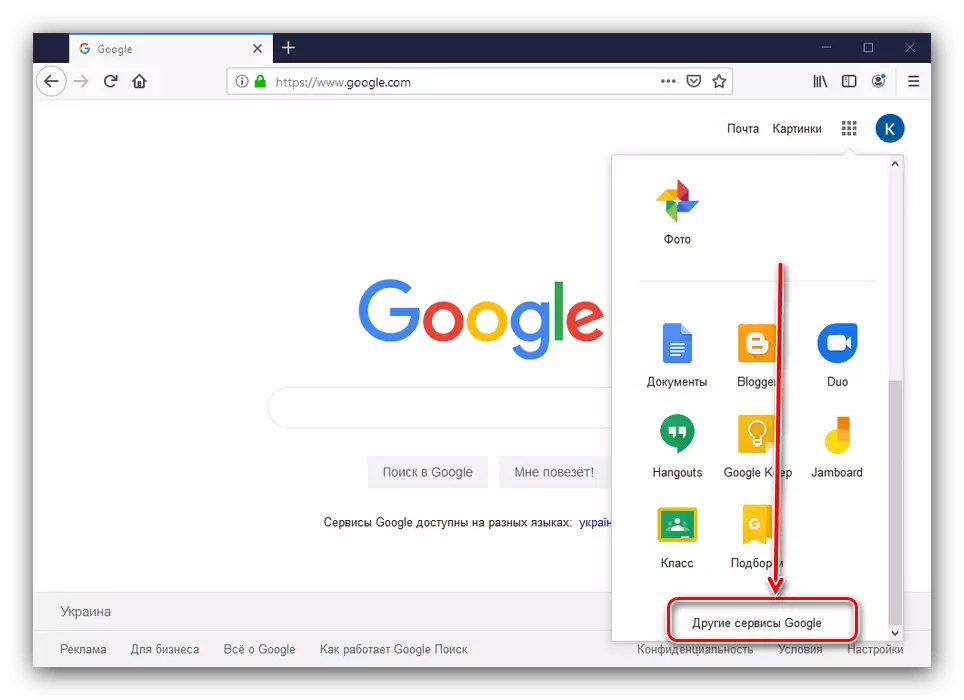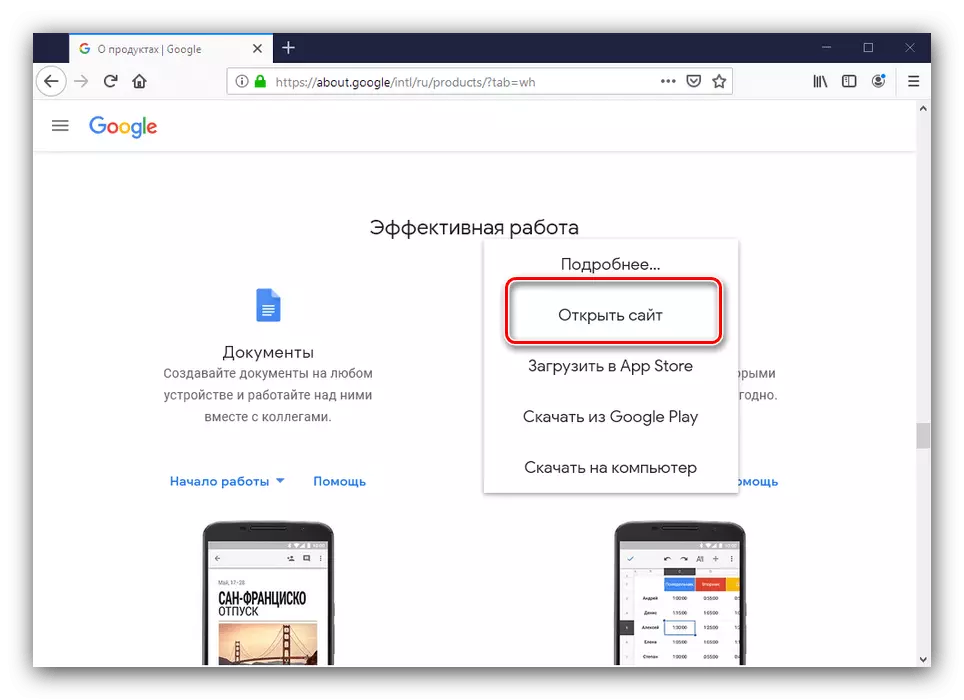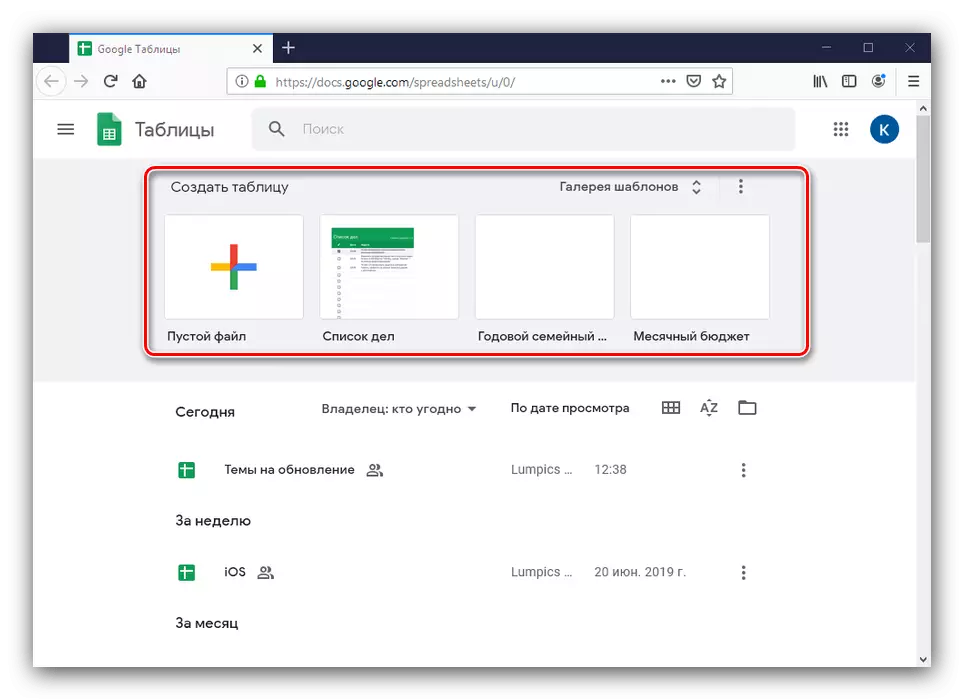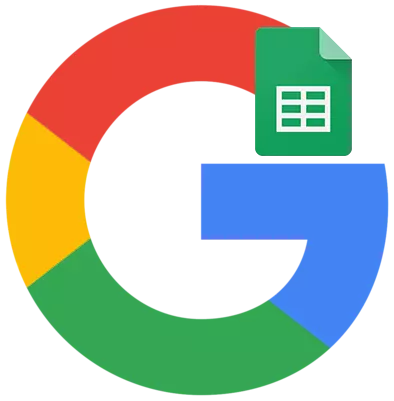
Utilisation de Google Office Services, vous pouvez créer non seulement des documents texte et des formulaires pour collecter des informations, mais également des tableaux similaires à ceux effectués dans Microsoft Excel. Dans cet article, parlons de leur création plus en détail.
Création de tables Google
Comme tous les services Google, les tables sont présentées sous la forme d'une version Web disponible à partir de n'importe quel navigateur de n'importe quel système d'exploitation (bureau et mobile), ainsi que sous la forme d'une application pour Android et iOS Platformes. Pensez à ce que chacune de ces versions fonctionne.Option 1: Version du navigateur
- Pour commencer à créer des tables Google, connectez-vous à votre compte.
En savoir plus: Comment accéder à votre compte Google
- Sur la page d'accueil Google Appuyez sur le pictogramme avec les carrés, puis sur "Plus" et sélectionnez "Autres services Google".
- Trouvez l'application Web "Table" dans la section "Travail effectif".

Pour accéder à la création de nouvelles entrées, ouvrez le menu "Mise en route", dans lequel vous sélectionnez Site Open.
- La fenêtre qui s'ouvre sera une liste de tables que vous créez. Ajout d'un nouvel enregistrement se produit en sélectionnant l'une des options dans le menu « Créer une table ». Vous pouvez créer un fichier vide et un document basé sur l'un des modèles proposés.
- L'éditeur de table travaille sur le principe semblable au programme Excel. Toute modification apportée à la table est instantanément enregistrée. Pour avoir une table source à portée de main, cliquez sur "Fichier" - "Créer une copie".
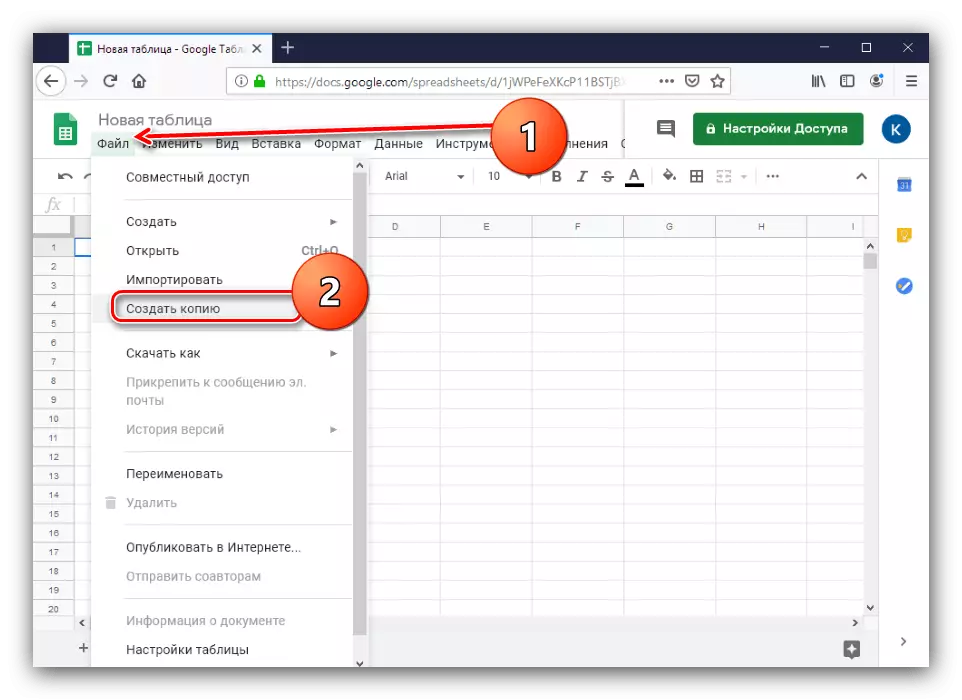
Option 2: application mobile
Comme nous l'avons déjà dit ci-dessus, Google Tables est également disponible dans la version mobile pour les smartphones et les tablettes. Considérez l'algorithme de leur création sur l'exemple d'une demande d'Android, tout en précisant que la version pour iOS n'est pas différente de celle-ci.
Téléchargez Google Tables avec le marché de la lecture
Téléchargez Google Tables avec App Store
- L'application téléchargée est disponible dans le menu Application et sur le bureau.
- Après avoir démarré le client, utilisez le bouton avec le signe "+" pour créer une nouvelle entrée.
- La nouvelle table peut être à la fois créée et sur la base du gabarit.

Ces derniers sont disponibles plusieurs types, à partir des listes des affaires aux enregistrements budgétaires.

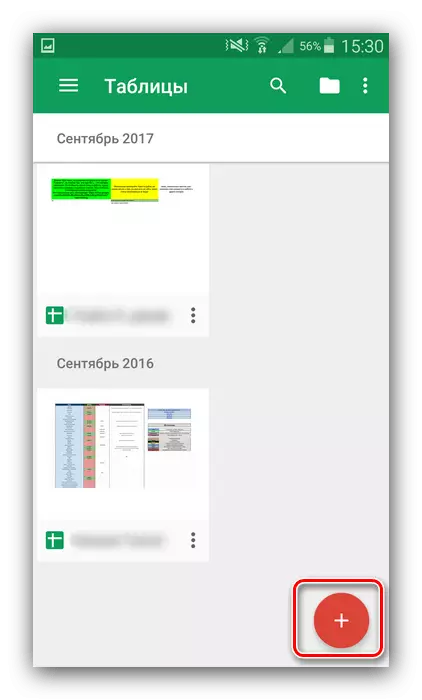

Cela ressemble à travailler avec Google Tables. Évaluez tous les avantages de ce service pour résoudre des tâches de bureau.